图形处理软件彩影制作全家福教程
发表于:2025-11-04 作者:下载之友
编辑最后更新 2025年11月04日,现在,家家户户几乎都有相机,在过年过节的时候,免不了拍几张照片,也就是全家福。而这样的全家福当然不能马虎啦。那么,如何制作合成一张温馨唯美的全家福呢?今天,小编就来跟大家分享这款傻瓜而又专业的图像处理
现在,家家户户几乎都有相机,在过年过节的时候,免不了拍几张照片,也就是全家福。而这样的全家福当然不能马虎啦。那么,如何制作合成一张温馨唯美的全家福呢?今天,小编就来跟大家分享这款傻瓜而又专业的图像处理软件---彩影,它强大的图片处理能力和人性化的设计肯定会让你过目不忘!究竟有多强大?别急,一起来看看图形处理软件彩影制作全家福教程吧。
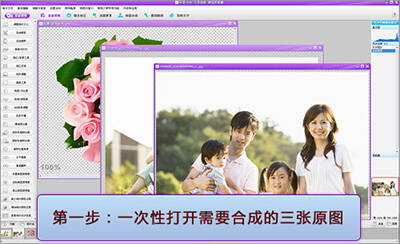
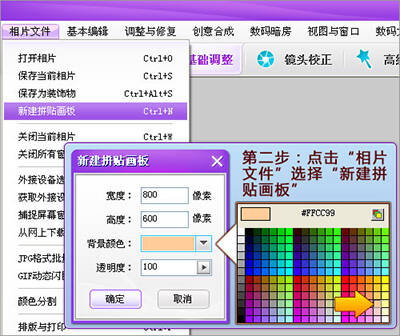
首先,我们找来3张原图,它们是2张家庭合照,还有一张花朵的素材图(如图1)。

图形处理软件彩影
1.启动彩影,双击界面中央的编辑区即可打开需要的图片(如图2),我们可以一次性选择3张原图导入,因为彩影支持强大的多图同时编辑模式!
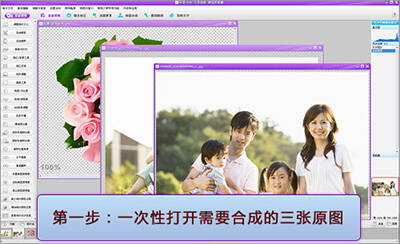
图形处理软件彩影
2.如何把这几张图进行完美的照片合成呢?首先,我们可以新建一个拼贴画板,然后把图片都放到这个画板中,再进行整理与合成。说起来好玄乎,但其实很简单,具体如下图3,在顶部菜单栏选择"相关文件",然后选择"新建拼贴画板",接着设置参数(如图3),调整完后点击"确定"按钮,这样拼贴画板就自动生成了。
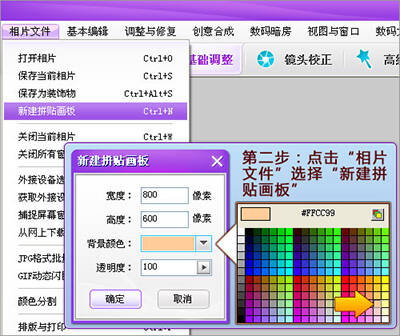
图形处理软件彩影
2022-05-09 23:45:06


